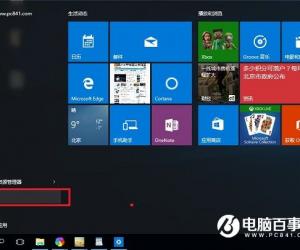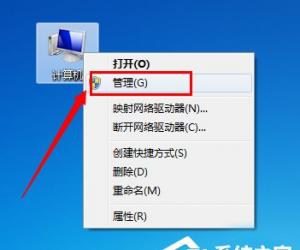腾讯会议软件使用说明,顺利召开线上会议
发布时间:2020-05-08 15:11:06作者:知识屋
以前,公司召开会议的时候,都会选择在办公会议室里面进行。但是,现在越来越多的公司开始选用腾讯会议来召开会议,让更多的同事参加到会议中来。特别是有时候不在公司又急着要召开会议安排工作,就会用到腾讯会议。可是,很多刚接触该软件的用户反映不知道腾讯会议电脑版怎么用?所以,本文将分享腾讯会议电脑版的用法,包括会议主持人和会议参会者怎么用腾讯会议,帮助用户们更便捷办公。
腾讯会议如何召开线上办公会议?
会议主持人
1、点击电脑桌面的腾讯会议,在腾讯会议电脑版的向导页,点击“预定会议”。
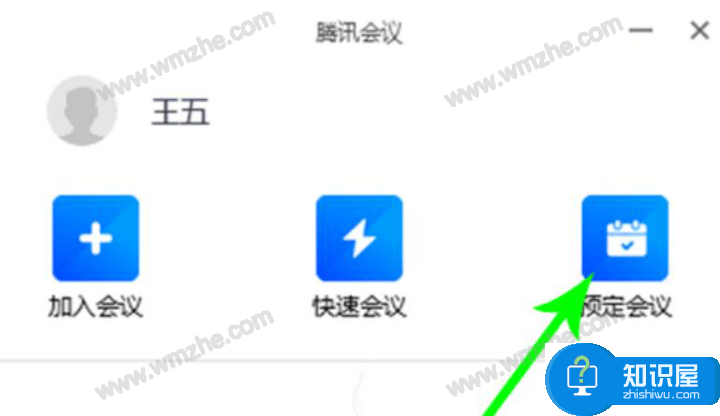
2、在预定会议的界面中,用户自行设置会议主题、开始结束时间、参与会议的人数上限和是否开启会议密码和允许会员上传文档。设置完成后,点击“预定”按钮。
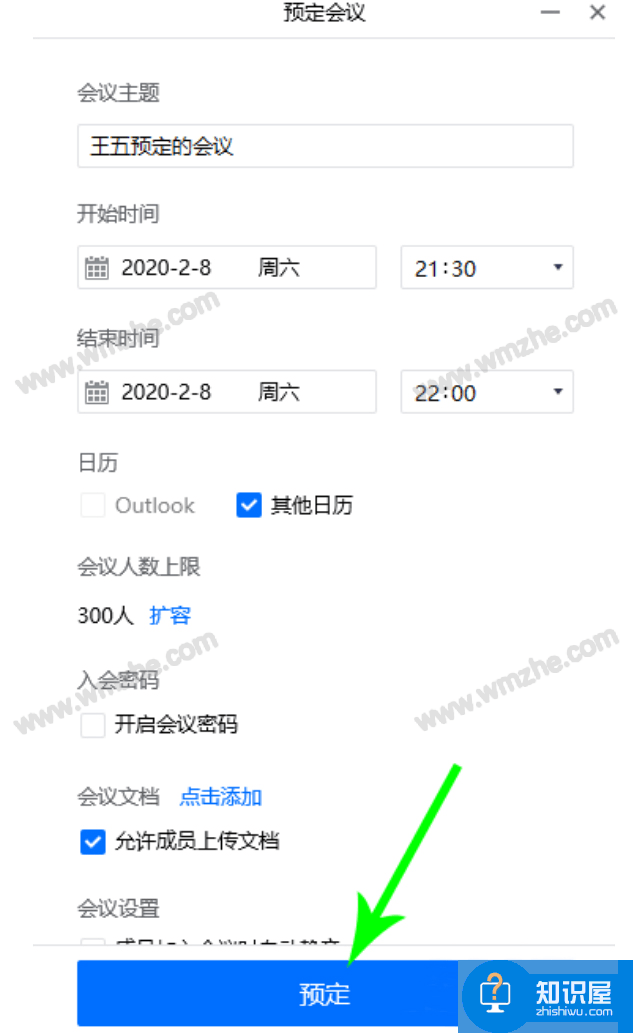
3、接着,腾讯会议电脑版便会弹出如下图的会议信息。用户点击“复制”按钮,从而将会议信息复制给参会者。
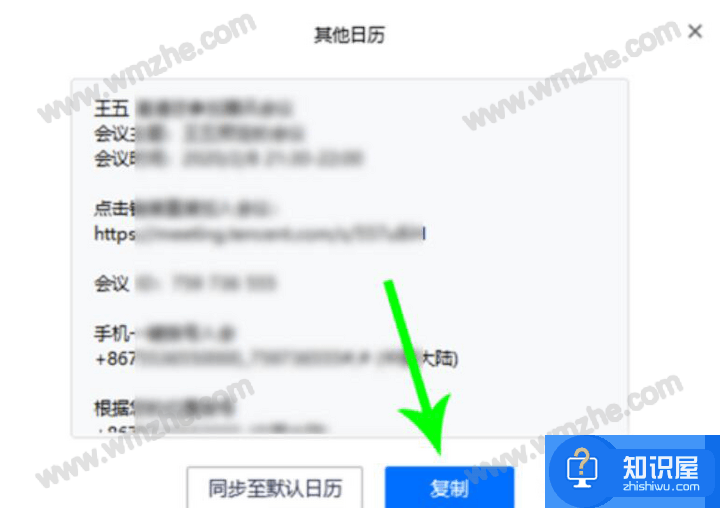
4、当会议差不多到时间时,会议主持人可以将鼠标放在会议主题处,点击便可进入会议,等参会者都进入会议后便可正式开会了。
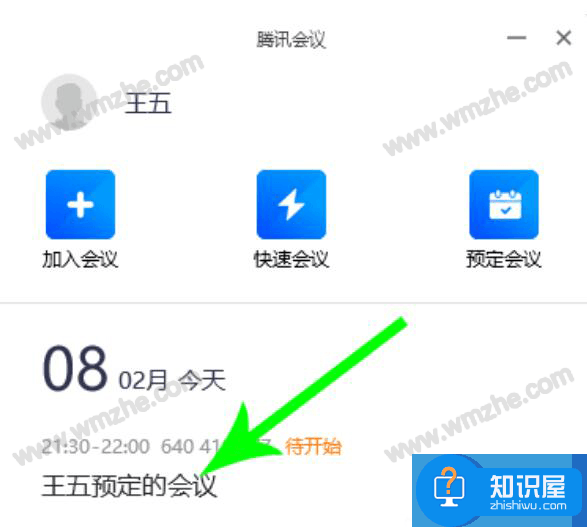
会议参与成员
1、参会者点击电脑桌面的腾讯会议,进入腾讯会议电脑版的向导页,点击“加入会议”。
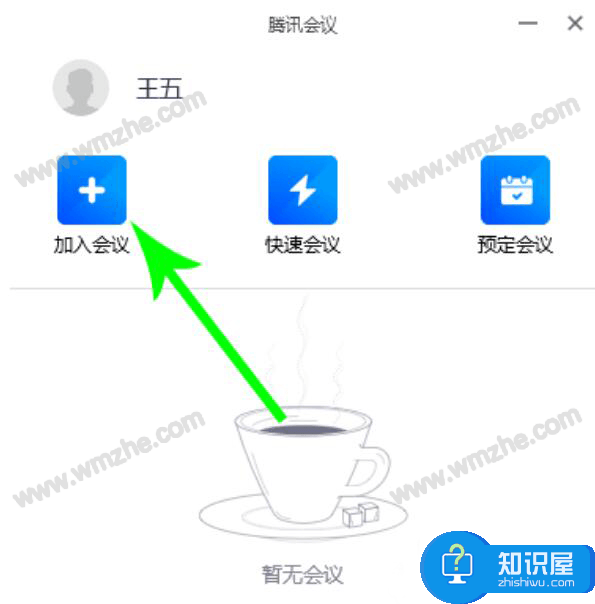
2、在“加入会议”界面中,输入会议号和自己的名字,选择是否入会开启摄像头和连接音频,之后,点击“加入会议”的按钮。
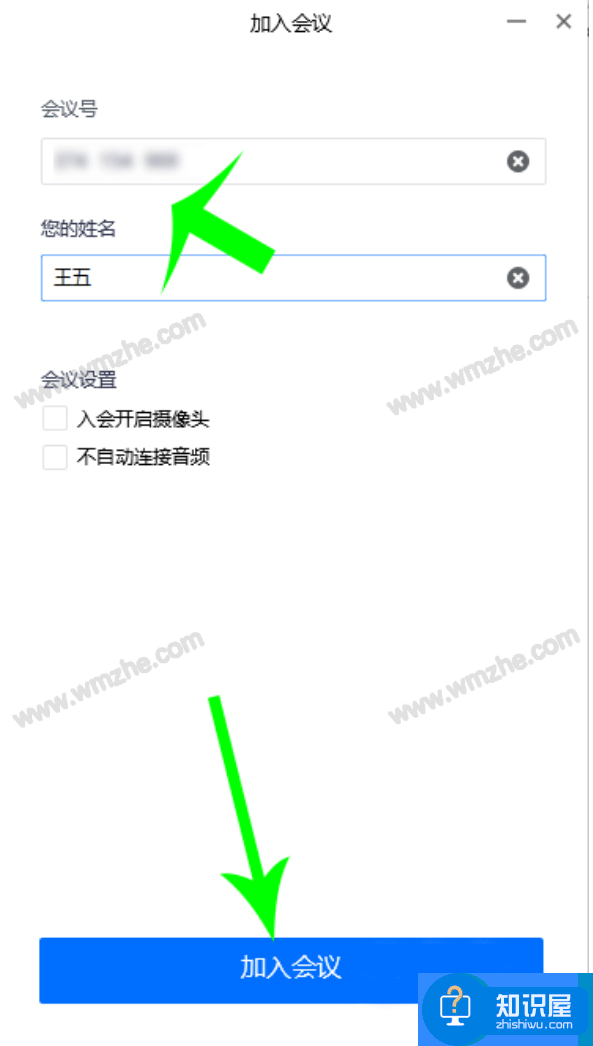
3、接下来,腾讯会议电脑版会弹出如下图的提示,用户点击“使用电脑音频”的按钮即可。
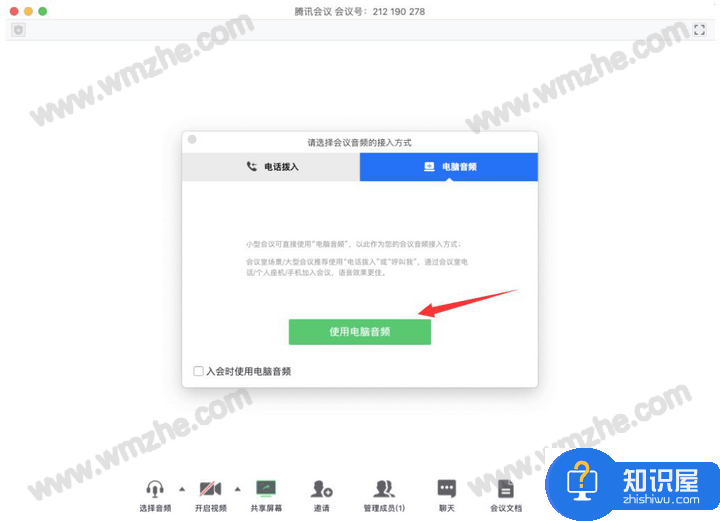
4、进入会议操作界面后,点击“开启视频”便可以和其他参会者进行视频沟通了。

5、如果参会者想要在腾讯会议电脑版中共享屏幕来说明某个方案,那么就可以点击“共享屏幕”选择共享内容,点击“确认共享”按钮即可。
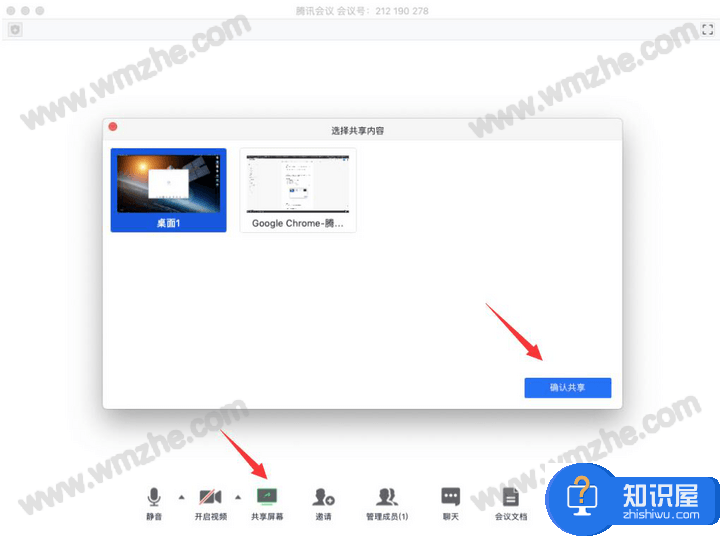
6、当会议结束后,参会者直接点击“结束会议”的按钮即可。
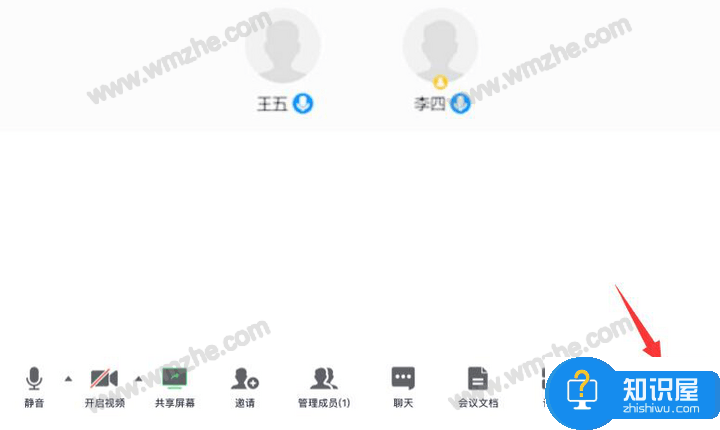
腾讯会议电脑版在使用过程中,主持人除了可以选择预定会议,也可以选择快速会议,主要是根据自己会议召开的时间来决定。还有要注意,当共享屏幕时,在同一个时间点内,只能一个人共享屏幕。
知识阅读
软件推荐
更多 >-
1
 一寸照片的尺寸是多少像素?一寸照片规格排版教程
一寸照片的尺寸是多少像素?一寸照片规格排版教程2016-05-30
-
2
新浪秒拍视频怎么下载?秒拍视频下载的方法教程
-
3
监控怎么安装?网络监控摄像头安装图文教程
-
4
电脑待机时间怎么设置 电脑没多久就进入待机状态
-
5
农行网银K宝密码忘了怎么办?农行网银K宝密码忘了的解决方法
-
6
手机淘宝怎么修改评价 手机淘宝修改评价方法
-
7
支付宝钱包、微信和手机QQ红包怎么用?为手机充话费、淘宝购物、买电影票
-
8
不认识的字怎么查,教你怎样查不认识的字
-
9
如何用QQ音乐下载歌到内存卡里面
-
10
2015年度哪款浏览器好用? 2015年上半年浏览器评测排行榜!